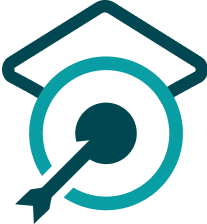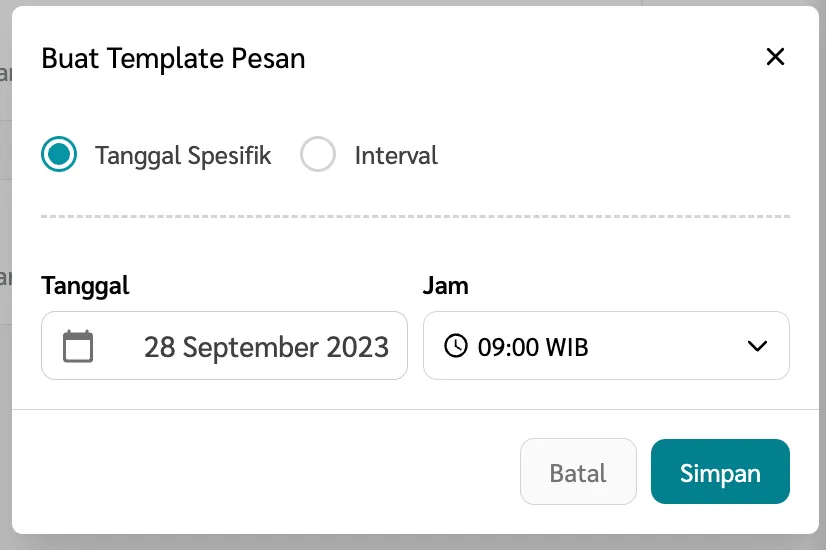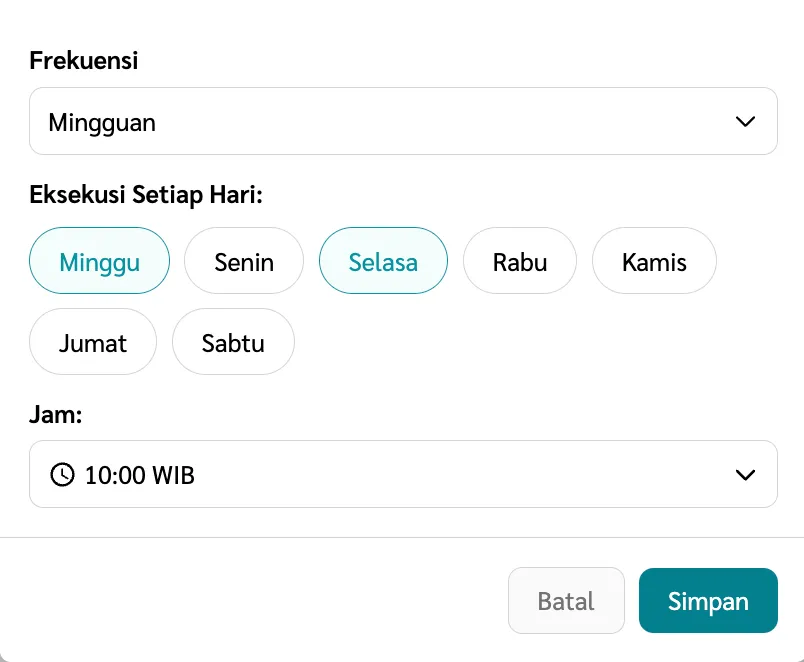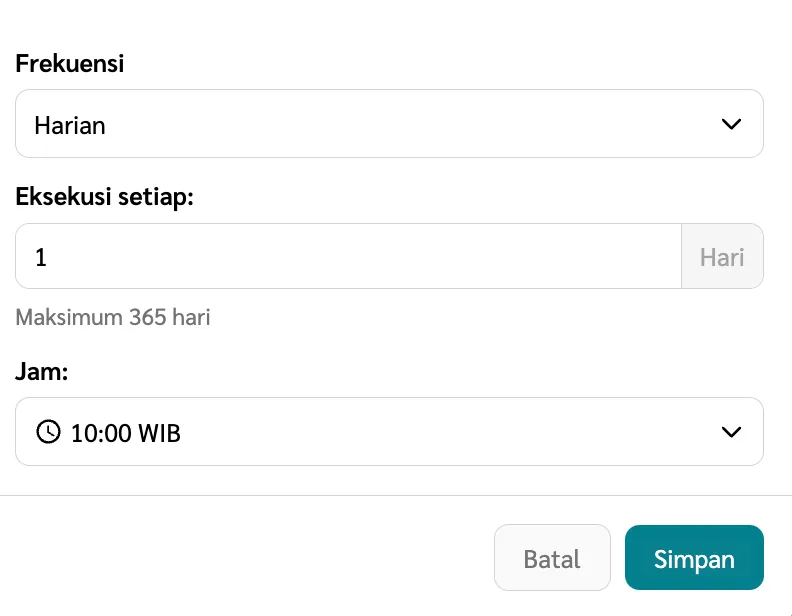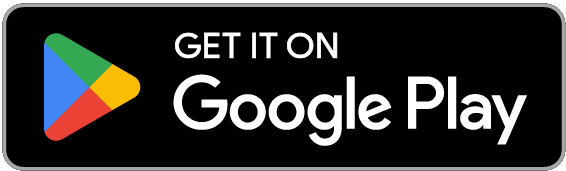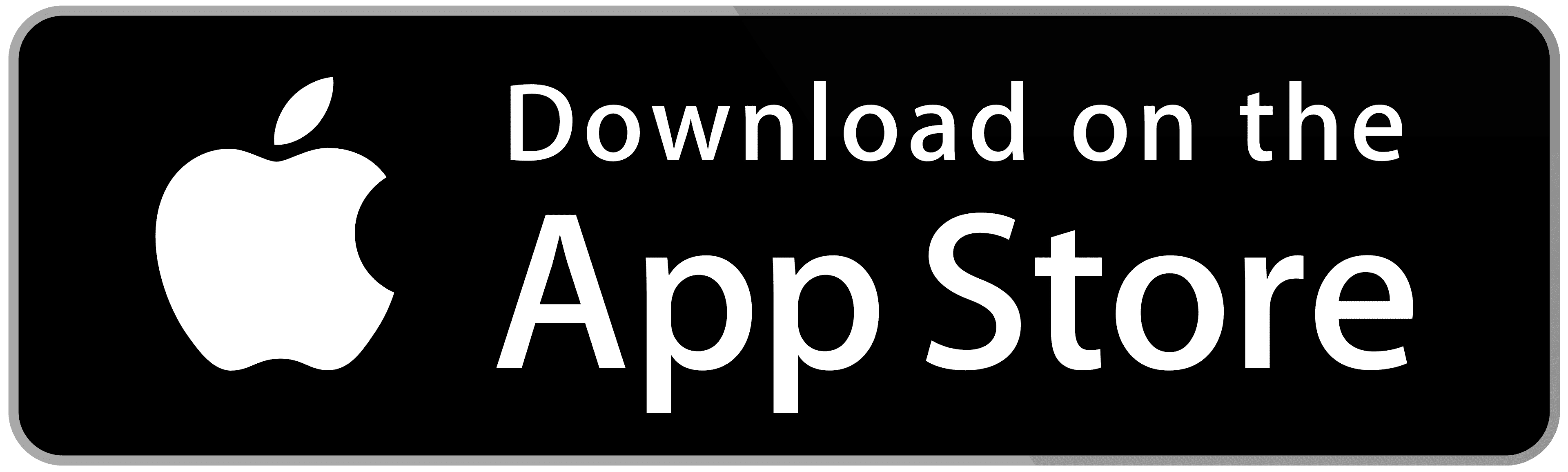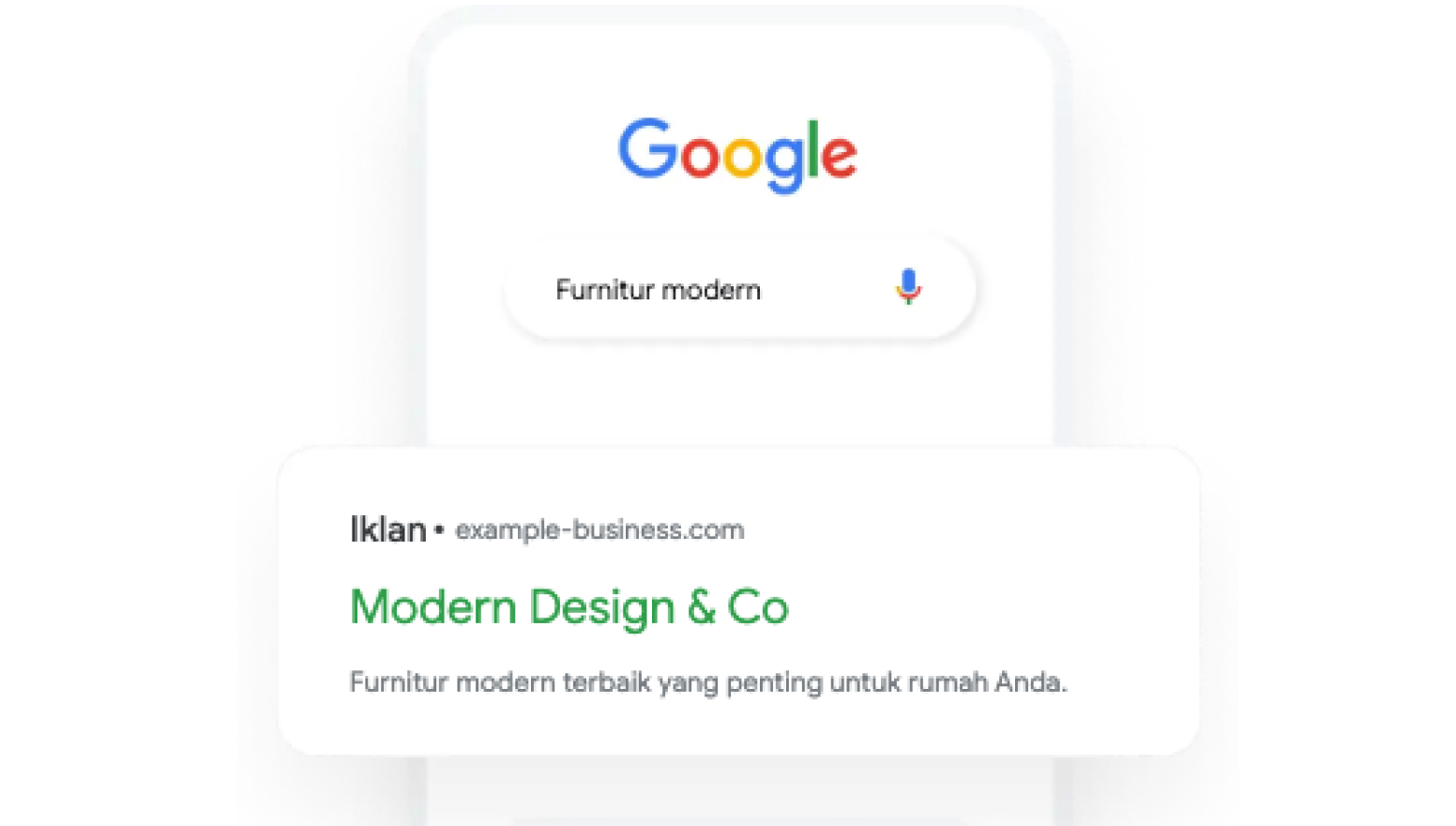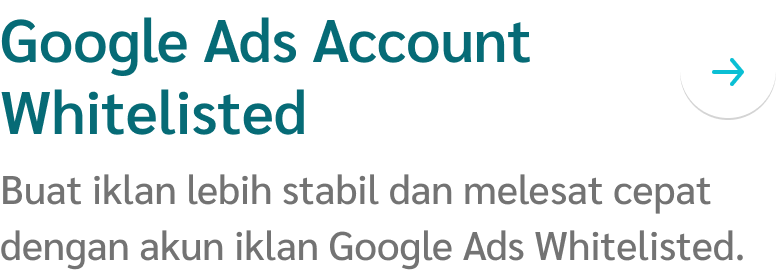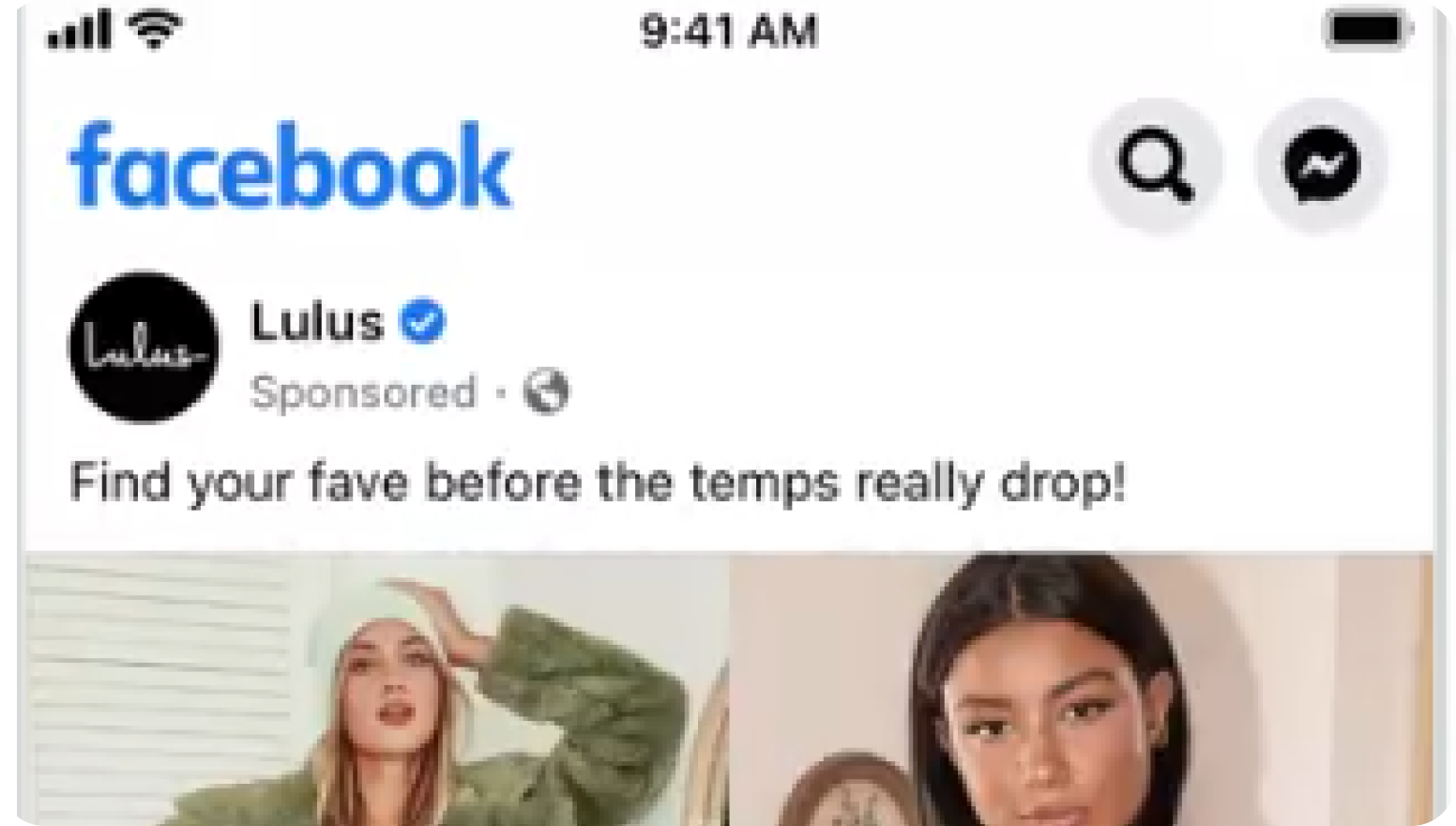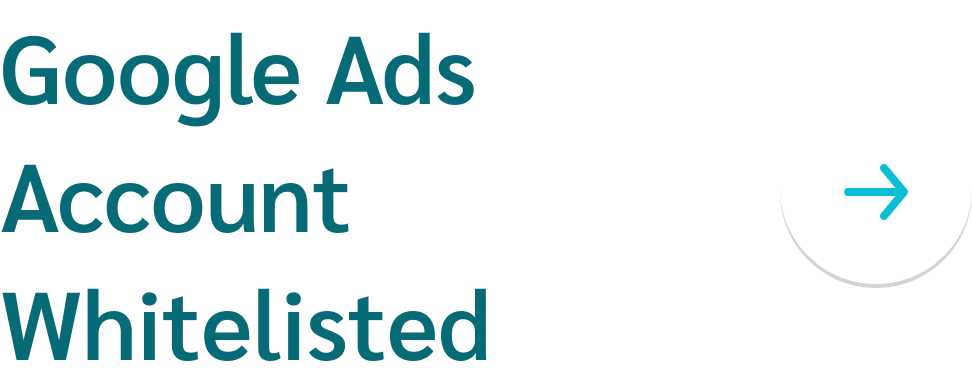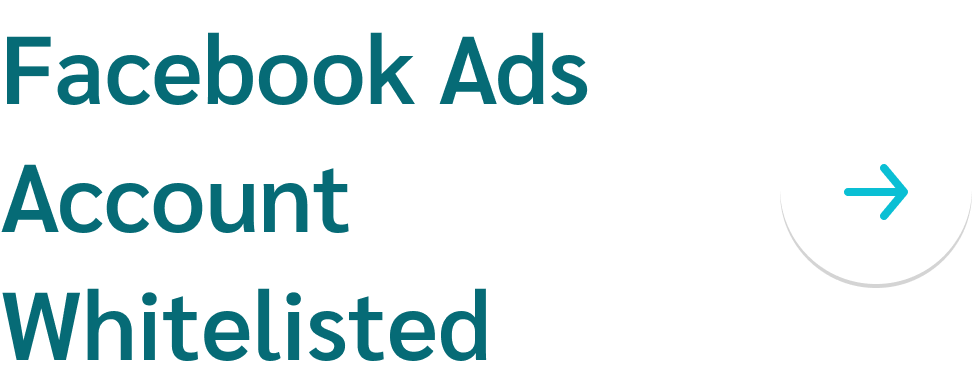Pada tutorial ini anda akan mendapatkan informasi terkait bagaimana cara membuat otomasi untuk mengirimkan Broadcast WA ke pelanggan anda dengan jadwal yang bisa anda atur.
Untuk membuat otomasi broadcast tersebut dapat anda lakukan pada menu CRM dan sub menu Alur Kerja di dashboard Everpro anda.
Harap pastikan anda sudah mendaftar ke service CRM dan sudah mendaftarkan nomor WA yang akan digunakan untuk mengirim pesan terlebih dahulu. Ikut tutorial berikut jika belum.
Membuat Alur Kerja
- Login ke Everpro Dashboard.
- Masuk ke menu CRM kemudian pilih sub menu Alur Kerja.
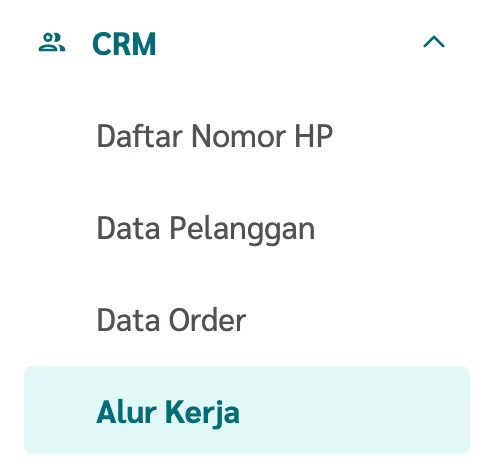 Klik tombol Buat Baru untuk membuat Alur kerja baru.
Klik tombol Buat Baru untuk membuat Alur kerja baru.Pilih template untuk Kirim Pesan Terjadwal.
- Anda akan melihat halaman settings Alur Kerja.
- Untuk mengatur jadwal kirim broadcastnya anda dapat membuat pengaturan untuk Trigger
- Untuk membuat jadwal anda dapat klik tombol Tambah Jadwal.
- Terdapat 2 jenis jadwal yang dapat dipilih:
- Tanggal Spesifik. Anda dapat menentukan pada tanggal dan jam berapa broadcast ini akan dijalankan.
- Interval. Anda bisa memilih interval / rentang waktu kapan saja trigger akan dijalankan.
- Tanggal Spesifik: anda dapat memilih tanggal dan waktu untuk mengirim broadcast ini. Sebagai catatan penting: waktu pengiriman broadcast dalam waktu WIB dimana pun lokasi anda berada.
- Interval. Terdapat 3 opsi interval yang anda bisa pilih Bulanan, Mingguan dan Harian.
- Interval Bulanan. Pesan akan dikirim sebulan sekali pada tanggal yang anda pilih. Apabila memilih tanggal 29, 30, dan 31, pesan tidak akan terkirim pada bulan tanpa tanggal tersebut.
- Interval Mingguan. Pesan akan dikirim setiap minggu nya pada hari-hari yang telah anda tentukan.
- Interval Harian. Pesan akan dikirim setiap beberapa hari sekali tergantung rentang yang anda pilih. Jika anda ingin mengirim setiap hari maka isikan kolom Eksekusi setiap: dengan nilai 1.
- Untuk 1 Alur kerja anda dapat membuat jadwal maksimal sampai dengan 5 jadwal.
Sebelumnya : Alur Kerja: Broadcast ketika ada perubahan status Order.